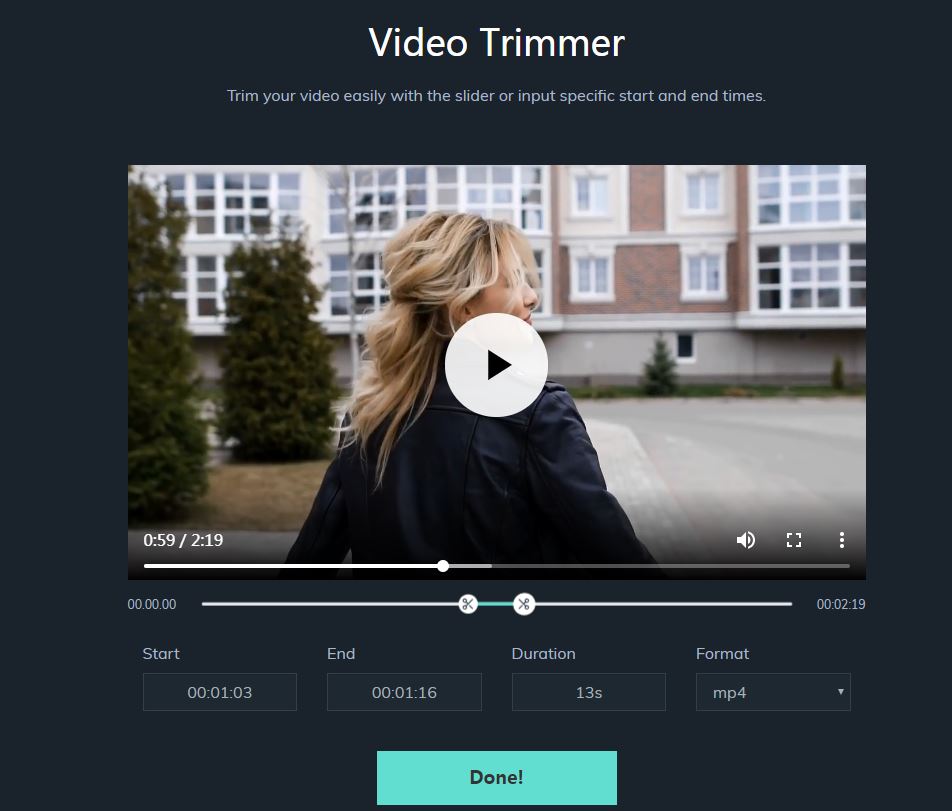- Artikel Rekomendasi
Bagaimana Cara Memangkas/Memotong/Membagi Video MP4 (MPEG/MPG)
Mar 01, 2024• Proven solutions
Mungkin Anda memiliki beberapa file MP4 yang menghabiskan terlalu banyak ruang di komputer atau perangkat portabel Anda (iPhone, iPad, iPod, Xbox, dll.). Jujur saja, apakah Anda benar-benar membutuhkan video dengan durasi sepanjang itu? Apakah Anda ingin membagi beberapa di antaranya, katakanlah, 3 menit adegan favorit Anda dibandingkan video berdurasi 90 menit? Jadi percuma saja menyimpan bagian awal, akhir atau hal-hal besar lainnya yang tidak berguna. Lantas apa yang harus Anda lakukan? Dengan menggunakan Wondershare Filmora yang diperkenalkan di bawah ini, pekerjaan pemangkasan video pun akan menjadi sangat mudah dilakukan. Selain itu, kami juga akan menawarkan solusi lain untuk memangkas video, termasuk pemangkas video online dan pemangkas VLC MP4. Lanjutkan membaca untuk mengetahui lebih banyak!
- Bagian 1: Bagaimana Cara Memangkas File Video MP4 dengan Filmora
- Bagian 2: Bagaimana Cara Memangkas File Video MP4 Online
- Bagian 3: Bagaimana Cara Memangkas File Video MP4 dengan VLC
Pemangkas MP4 yang mudah digunakan: Wondershare Filmora
- Aplikasi dengan antarmuka yang mudah digunakan ini memungkinkan Anda menemukan apa saja yang Anda inginkan dengan mudah.
- Hanya Satu klik untuk memangkas video MP4 (MPEG/MPG) tanpa menghilangkan kualitas video.
- Tingkatkan video Anda dengan menambahkan efek, transisi, intro/kredit, dan filter.
- Menyediakan sumber daya bebas royalti bagi Anda, dari Giphy, Pixabay, Unsplash.
- Tidak lagi dibatasi oleh kecepatan yang tetap, Anda dapat mengubah kecepatan klip video apa pun dengan fitur Peningkatan Kecepatan.
- Simpan video Anda ke berbagai format, burn ke DVD, atau unggah online.
- OS yang didukung: Windows & Mac OS X (di atas 10.12).
Bagian 1: Bagaimana Cara Memangkas File Video MP4 dengan Filmora
Langkah ke-1: Tambahkan video Anda ke aplikasi pemangkas MP4 ini
Buka Filmora terlebih dahulu. Tersedia dua cara: 1) Klik "Impor" untuk memuat file mp4 dari komputer Anda. 2) Seret dan lepas file ke antarmuka. Kemudian seret file MP4 dan lepas ke timeline.
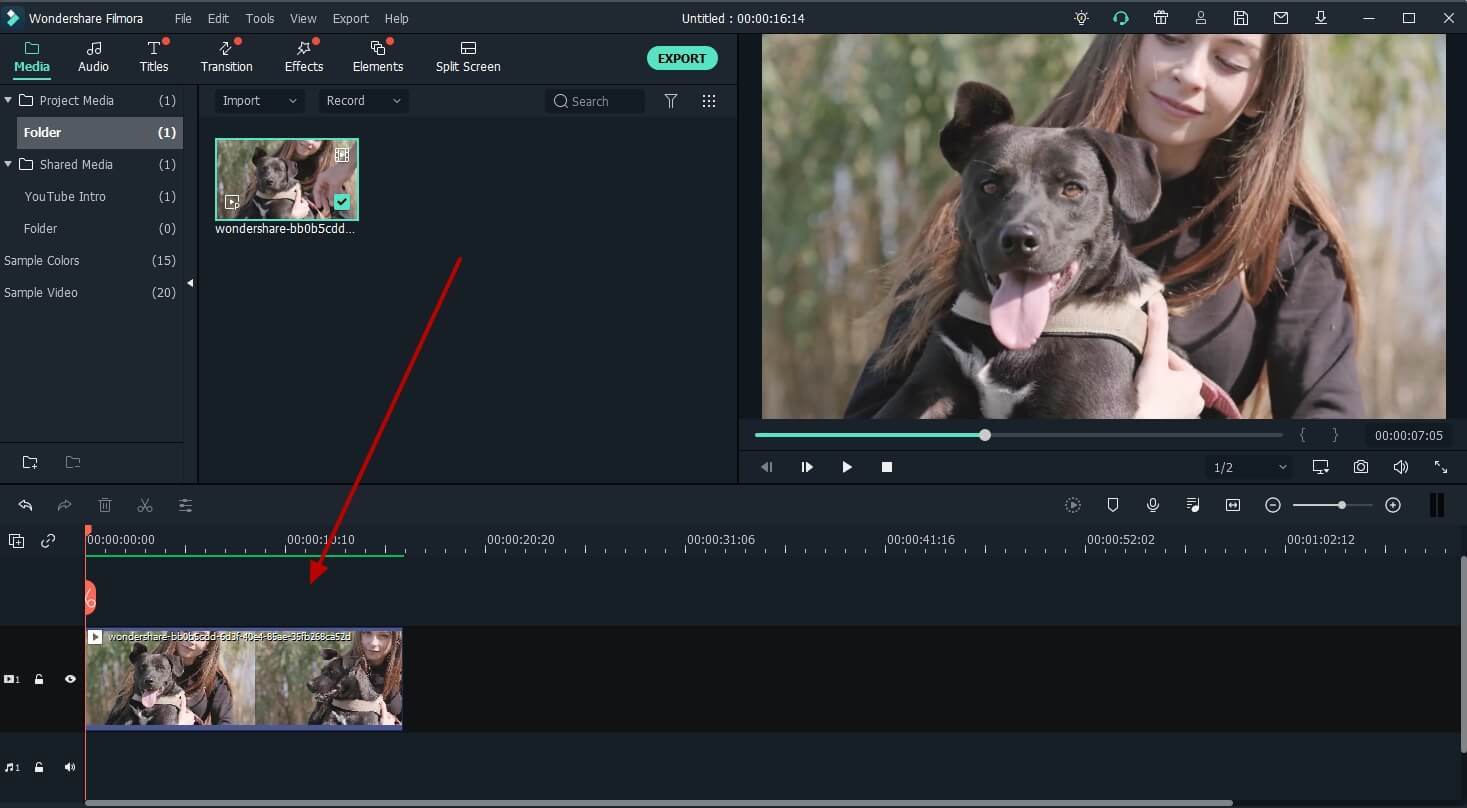
Langkah ke-2: Instruksi terperinci untuk memangkas file MP4
Anda dapat memilih salah satu cara berikut untuk memenuhi kebutuhan Anda.
1. Pangkas dari awal atau dari bagian akhir
Arahkan mouse ke tepi kiri atau kanan file MP4 Anda di Timeline, dan ketika indikator "panah ganda" muncul, seret untuk memotong sepanjang yang Anda inginkan.
2. Bagi file MP4 Anda menjadi beberapa bagian dan dapatkan klip yang Anda inginkan
Putar video MP4 Anda, seret slide di jendela pratinjau ke lokasi yang Anda inginkan, klik "Jeda", lalu pilih "pisah", video Anda pun akan dibagi menjadi dua bagian. Anda dapat mengulangi tahap ini untuk mendapatkan bagian yang Anda inginkan, lalu menghapus yang lain.
Catatan: Jika Anda memiliki beberapa file MP4, Anda harus memangkasnya satu per satu.
![]()
Langkah ke-3. Ekspor file MP4 Anda yang telah dipangkas
Tekan tombol Ekspor, kemudian Anda akan masuk ke jendela Output. Anda dapat memilih MP4 sebagai format hasil, atau mengonversi ke format lain seperti WMV, AVI, VOB, MKV, FLV, dll. Jika Anda ingin membagikan video Anda di YouTube secara langsung atau menyalin video MP4 ke disk DVD untuk penyimpanan yang lebih baik, silakan lakukan. Kemudian klik ikon Ekspor dan selesai.
Bagian 2: Bagaimana Cara Memangkas File Video MP4 Online
Jika Anda sedang mencari solusi online, aplikasi pemangkas video Filmora adalah aplikasi online gratis yang dapat membantu Anda memangkas video secara instan. Anda dapat mengunggah video Anda dari komputer dan tautan video dengan cara seret-dan-lepas. Mudah digunakan dengan alat penggesernya atau cukup masukkan waktu mulai dan akhir tertentu untuk pemangkasan yang tepat. Aplikasi ini juga mendukung berbagai format video impor dan ekspor, termasuk .mp4, .mov, .wemb, .mpeg, .flv. Lebih penting lagi, video yang diekspor bebas dari watermark. Jelas sekali patut untuk dicoba!
Langkah ke-1: Impor video
Anda dapat klik area tengah untuk mengimpor video, atau hanya menyeret dan melepaskan video Anda. Selain itu, Anda juga dapat memasukkan URL untuk mengimpor video.
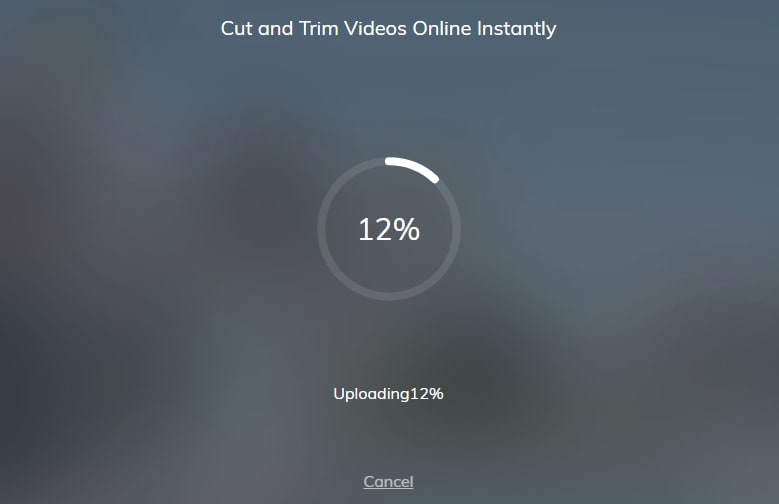
Langkah ke-2: Pangkas video sekarang
Pada langkah ini, Anda dapat menyeret slider untuk memangkas bagian yang Anda inginkan, atau Anda dapat memasukkan waktu mulai dan akhir tertentu. Setelah Anda mendapatkan bagian yang Anda inginkan, klik Selesai di bagian bawah. Format video standarnya adalah MP4.
Langkah ke-3: Download
Sekarang, saatnya mendownload video Anda. Setelah mendownload, bagikan video Anda ke platform media sosial Facebook dan YouTube untuk mendapatkan likes dari teman Anda!
Bagian 3: Bagaimana Cara Memangkas File Video MP4 dengan VLC
Banyak orang merasa VLC hanyalah sebuah pemutar media yang digunakan untuk memutar video. Tidak banyak orang yang akan mempertimbangkan VLC saat ingin memangkas/memotong/membagi file MP4. Namun, aplikasi ini juga dapat digunakan sebagai pemangkas MP4. Dengan desainnya yang ringkas dan fitur lintas platformnya. Sudah sepantasnya kita mempertimbangkannya. Terlebih lagi, aplikasi ini benar-benar gratis untuk digunakan. Jika Anda tidak tahu cara menggunakan VLC untuk memangkas MP4, lanjutkan untuk membaca!
Langkah ke-1: Klik Advanced Controls
Buka VLC terlebih dahulu, lalu impor video. Selanjutnya, buka View > Advanced Controls untuk mendapatkan set rekaman video. Sekarang Anda akan melihat pengaturan perekaman di bagian bawah.
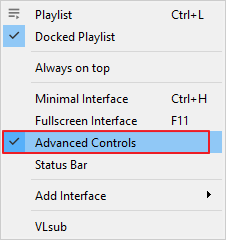
Langkah ke-2: Mulailah memangkas
Tekan lingkaran merah untuk mulai merekam. Pada saat bersamaan, putar video ke frame awal yang ingin Anda pangkas terlebih dahulu. Di sini, Anda juga bisa merekam frame demi frame untuk mendapatkan waktu yang akurat. Setelah mencapai frame akhir, klik lingkaran merah untuk mengakhiri pemangkasan.
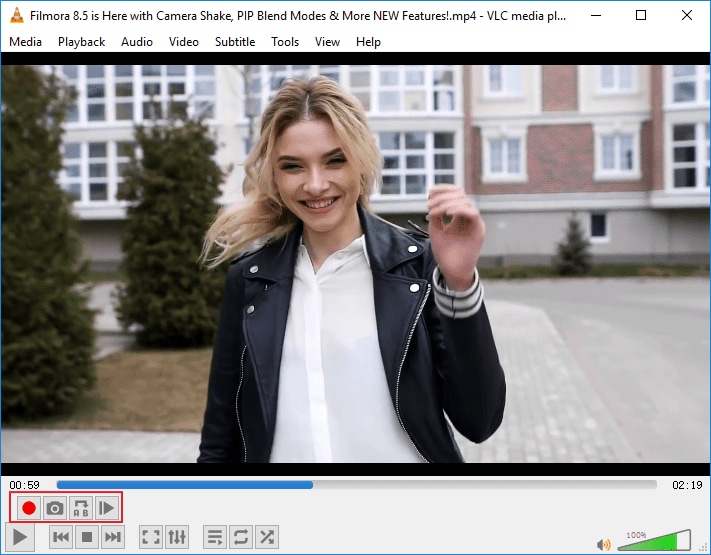
Langkah ke-3: Lihat video yang telah dipangkas
Biasanya, video yang telah dipangkas akan tersimpan di C:\Users\Username\Videos. Pergi ke folder tersebut untuk menemukan video yang ditargetkan.
Kesimpulan
Kini, Anda memiliki tiga solusi untuk memangkas/memotong/membagi video MP4. Pilih saja mana yang Anda inginkan. Namun, kami sangat menyarankan Anda untuk menggunakan Filmora untuk memangkas video karena Filmora merupakan aplikasi pengedit video yang mudah digunakan dengan fitur-fiturnya yang canggih. Klik video di bawah ini untuk tahu lebih banyak!
Apakah Anda adalah pengguna aplikasi Final Cut Pro yang terkenal dan bingung mengenai cara untuk menggunakan atau membuat video split screen di Final Cut Pro? Nah, mungkin saja artikel tentang split screen di Final Cut Pro ini dapat membantu.
by Caroline Laurent Mar 01, 2024 17:02 PM
Apakah ada template intro di After Effects? Di mana saya bisa mendapata template After Effects secara gratis? Baca postingan ini untuk mengetahui 15 template intro AE terbaik .
by Caroline Laurent Mar 01, 2024 17:35 PM
Pada artikel ini, kita akan membahas tentang 4 cara untuk melakukan pencarian dengan gambar pada iPhone di 2021.
by Caroline Laurent Mar 01, 2024 17:35 PM